Sincronizar nómina zona clientes
Se encuentra en la siguiente ruta del Menú:
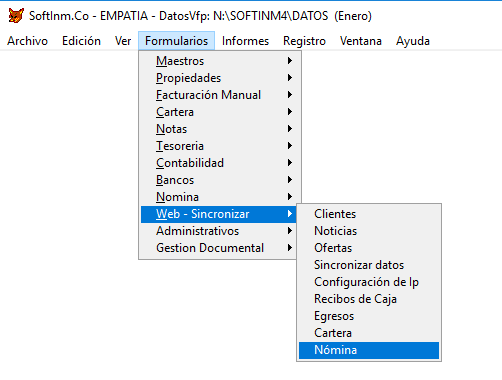
Tambien por la barra de herramientas Correos o Sincronizar:
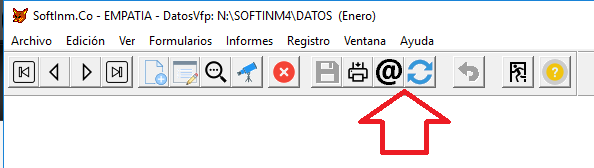
Al presionar esta opción aparece el siguiente formulario:
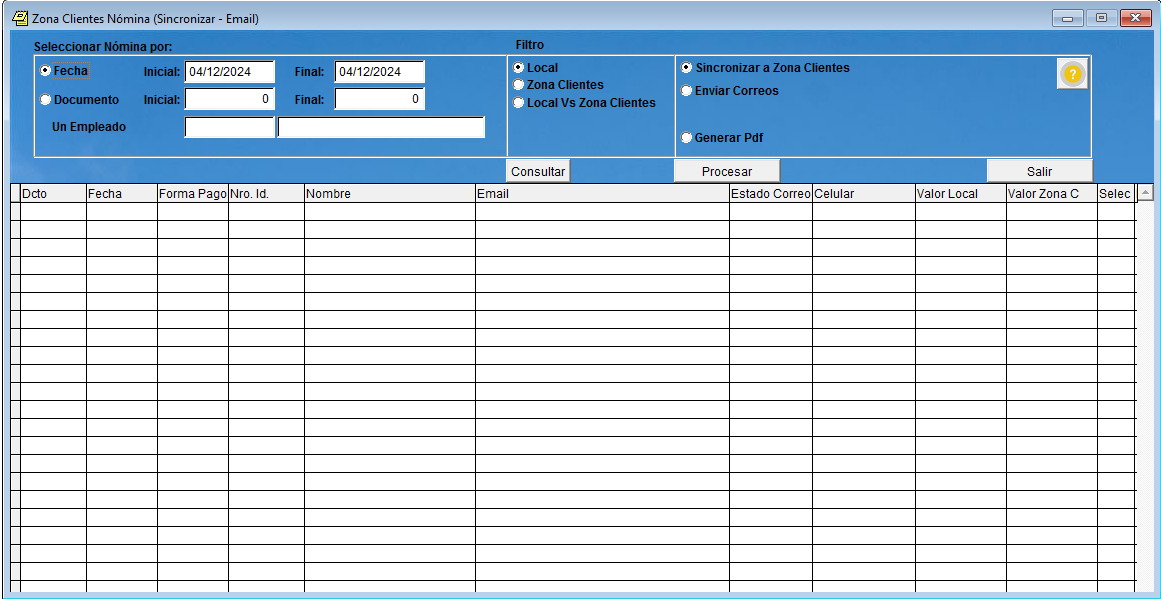
Este formulario permite Sincronizar la nómina de los empleados a zona clientes, para luego poder ser enviados a los respectivos correos electrónicos de los empleados. Esto con el fin de no tener que imprimir los recibos de nómina y volverlos electrónicos directamente por el sistema.
Permite hacer un filtro por fecha o por número de documento, de acuerdo a las necesidades del cliente, se aconseja enviar estos registros después de haber realizado el respectivo pago al empleado. Este documento va firmado electrónicamente por cada empresa que lo genere por cada nomina que genere por seguridad y cumpla con la integridad de la información electrónica.
Primero se debe hacer el filtro por la opción Local según imagen siguiente:
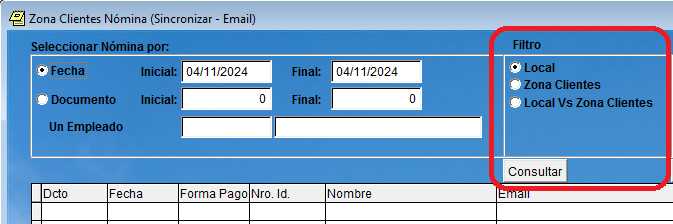
Y luego presionar el botón consultar para que seleccione todas las nóminas según el filtro de fecha o documento. Luego de revisar los totales, procedemos a presionar el Botón Llevar a Zona Clientes. Con esto queda la información en bases de datos ubicada en el mismo lugar donde está la facturación electrónica.
Luego debemos hacer otra consulta con el filtro Zona Clientes. Según la siguiente imagen:
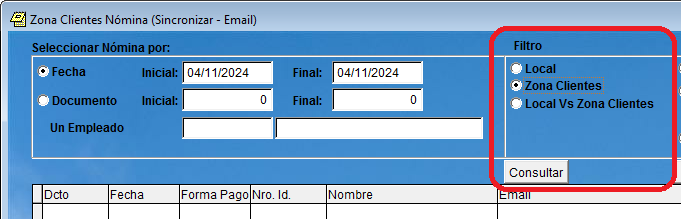
Y luego presionar el botón consultar para que seleccione todas las nóminas según el filtro de fecha o documento. Luego de revisar los totales, Al seleccionar este filtro se puede procesar el envio de los correos. Lo cual significa que está listo para ser enviado los correos electrónicos a cada uno de los empleados.
Nota: Por defecto al realizar las consultas todos los registros quedan seleccionados para ser enviados por correo, es opcional quitar alguno para no enviarlos. Según la siguiente imagen:
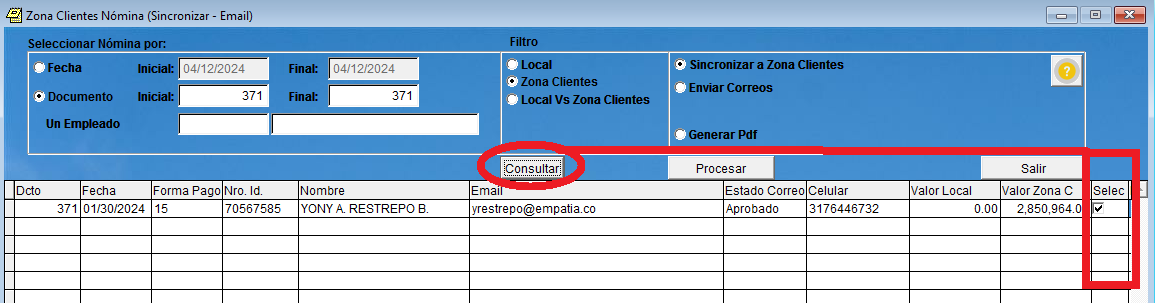
Descripción de campos:
Dcto: Número de la nómina seleccionada
Fecha: Fecha de la nómina correspondiente a documento
Forma pago: Corresponde al código de la forma de pago, 10 = década, 07 = semanal, 15 = a quincenal
Nro. id: Cédula del Empleado
Nombre: Nombre del Empleado
Email: Correo personal que tiene matriculado en la tabla de maestros de empleados, al cual se envia el correo, Este campo es editable, puede ser cambiado por otro en el momento del envío.
Estado Correo: Identifica si el correo está aprobado para el envío del comprobante. Los datos validos son “Aprobado” o “1ra Vez”, Nota: Tener en cuenta si es diferente no se podrá enviar los correos
Celular: Número del celular personal del empleado.
Valor Local: Corresponde al valor que tiene la nómina por documento de la sumatoria de los devengados y deducciones. De acuerdo a al filtro de forma Local
Valor Zona C: Corresponde al valor que tiene la nómina por documento de la sumatoria de los devengados y deducciones. De acuerdo a al filtro de forma Zona Clientes.
Nota: Si en los valores de Local y Zona clientes son iguales es porque el filtro seleccionado es Local Vs Zona Clientes, con el fin de validar si lo mismo de la nómina de Softinm local es igual a zona clientes y confirmar que la sincronización está bien realizada.
Selec: Por defecto cada que se hace una consulta todos los registros quedan seleccionados, se pueden desactivar si no se desean sincronizar o enviar correos.
Período: Identifica el período de la nómina que va a ser pagado, relacionado con el documento, Ejemplo: Se cancela la 15 Quincena para el Periodo 2: Entonces el periodo en texto seria: Enero 16 de 2024 hasta 30 de enero de 2024. Este campo está oculto, debe presionar tabulador en la tabla para visualizar el campo

Fecha: Corresponde el rango de las fechas del período que desea consultar.
Documento: Corresponde al número del comprobante de nómina que desea consultar.
Un Empleado: Se permite hacer la consulta por un solo empleado para un rango de fechas.
Filtro Local: Selecciona la nómina desde los datos de la aplicación de la nómina generada.
Filtro Zona Clientes: Selecciona la nómina previamente sincronizada que se encuentra en zona clientes.
Filtro Local vs Zona Clientes: Corresponde a la consulta primero de los datos locales y consultar si ya fueron sincronizados a zona clientes, sirve como auditoría y control.
Sincronizar a Zona Clientes: Permite procesar los registros consultados y sincronizarlos a zona clientes.
Enviar Correos: Después de consultar los registros que están en zona clientes, permite enviar a cada empleado su respectivo correo.
Asunto Email: Corresponde a las plantillas de cartas previamente digitadas para configurar el envío de los correos a los empleados. Nota: Debe tener permisos para el manejo de plantillas. Nota 2: Si no tiene permiso para la gestión Documental Plantillas Cartas este campo se oculta y se envía el correo con información estándar, sin tener en cuenta estas configuraciones.
Generar PDF: Después de consultar los registros que están en la zona clientes, permite generar la nómina en PDF y dejarlo en la carpeta de Comprobantes Nomina para ser consultados posteriormente.
Procesar: Se usa para Sincronizar, Enviar correos o Generar PDF.